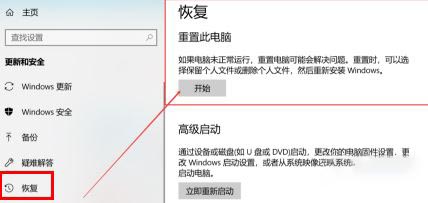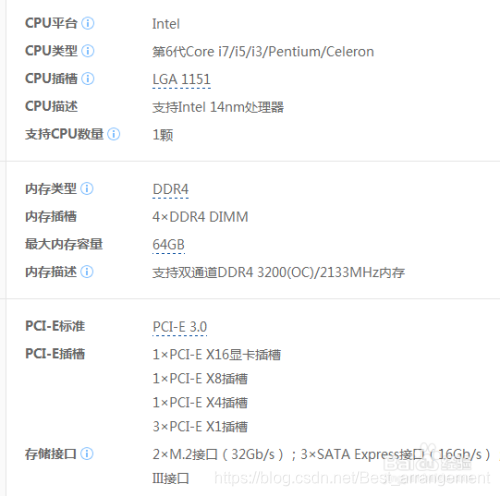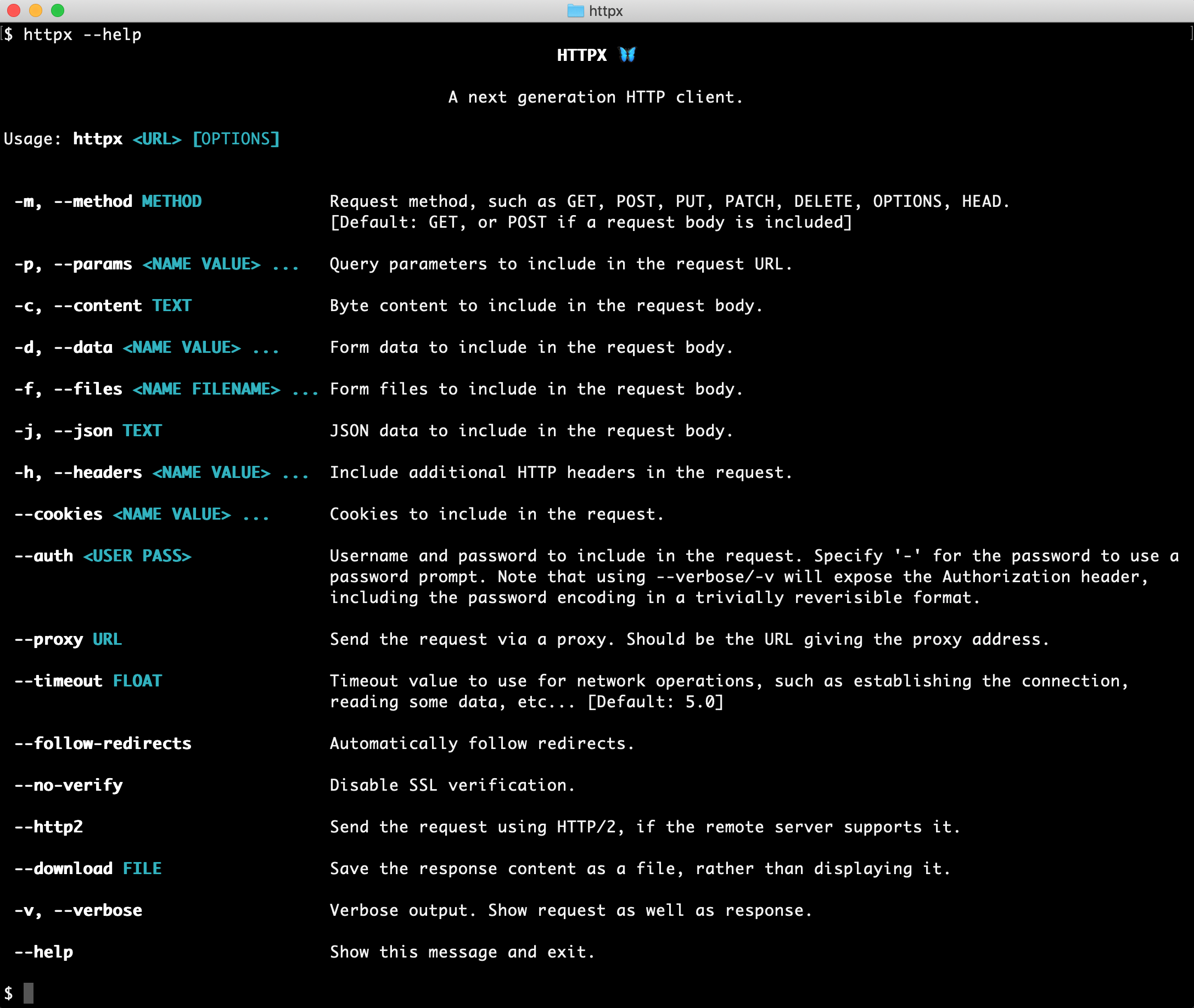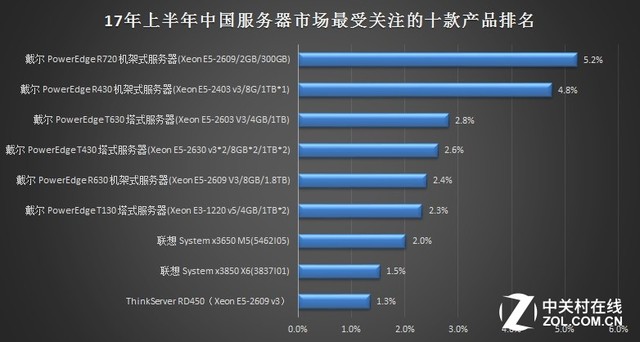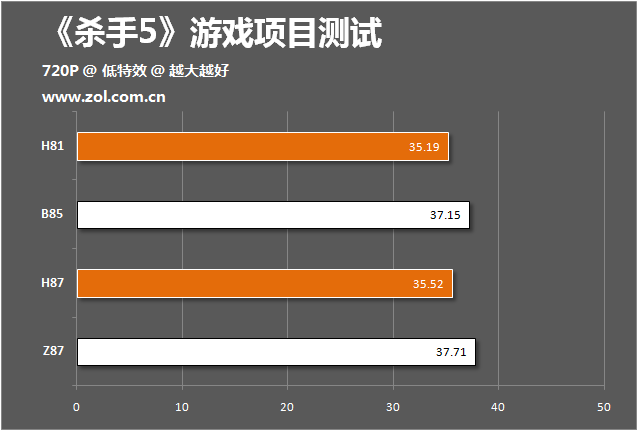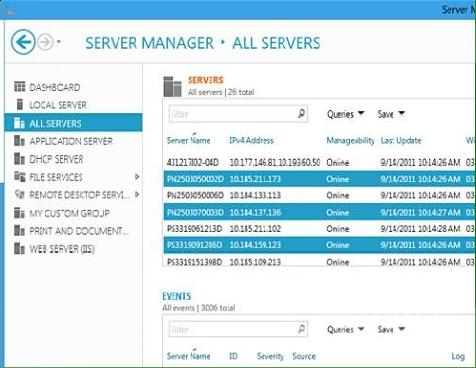【数据无价,操作需谨慎】!!!!!!
当使用电脑进行语音通话时,这时如果采用的是电脑外放功能,有时电脑会将对方说话的声音一同录入。这时对方在说话时也会听到自己说话的声音,造成会议无法进行,尤其是在进行多人会议时的讨论。
再例如现阶段在进行的网课学习网络授课,总是在偶然之间会有一个非常尖锐的声音出现,分享屏幕时声音很小,这个时候我们会主动的调大电脑的声音,而当切换回语音通话时则声音会突然的变大,所以假设如果使用耳机的情况下,则对耳朵的影响可想而知。
即此时采用外放的功能是最优的解决方案(前提,你的环境允许你使用外放)。那么如果在外放时,出现回音怎么办呢? 请您看下来,咱们开始解决【以Thinkpad系列 Win10系统为例】
首先要本着“自我批评”的原则,先找一下是不是自己电脑设置的原因
情况一:双方在进行通话时,如果出现对方说话的声音,对方能听到他自己说话的内容,声音不算特别大,但是可以听清内容,对交流产生影响。然而,我们自己听不到有回音,我们听着正常,那么问题可能会出现在咱们自己这边。
电脑桌面右下加声音按钮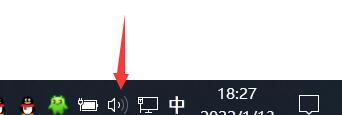 鼠标右键单击,选择打开声音设置得到下图,选择声音控制面板
鼠标右键单击,选择打开声音设置得到下图,选择声音控制面板

选择录制选项卡,双击输入的麦克风阵列,查看级别选项的配置是否正常(不是极端都差不多属于正常)【还可以使用右图下的配置功能,选中相应的麦克风,单机配置,选择设置麦克风,这时跟随提示进行操作即可】


如果调试后还不行,请继续向下看
如果配置正常很有可能就是声卡驱动的问题了,下面将介绍如何卸载已有的声卡驱动,安装官方的驱动【thinkpad为例】
首先下载新的声卡驱动,链接:联想官网驱动下载_thinkpad驱动笔记本驱动_联想打印机驱动一键安装_联想官网
选择在站内查找设备驱动,输入主机编号即可

找到相应的声卡驱动进行下载
下载完成后卸载已有的驱动
方法如下:
首先,桌面右下角 右击,选择设备管理器打开,找到下图中的驱动信息进行卸载
右击,选择设备管理器打开,找到下图中的驱动信息进行卸载

选择相应的设备右击卸载即可,卸载完成后需要进行重启,重启前请不要联网,然后重启完成后打开提前下载的声卡驱动按照步骤安装即可,这里就不做详细介绍了。安装完成后,再进行通话时基本上不会在出现对方能听到回音了,同时查看控制面板中的SmartAudio是否能够打开。
其他驱动软件可能自带回音消除功能,例如realtek高清晰音频管理器,由于我电脑不是这个驱动程序,所以我的没有这一个,有的同志们可以查看下回音消除功能是否打开。
情景二:如果是自己在说话时,可以清晰的听清自己说话的内容,声音也比较大,与对方说话音量相同,很有可能是你自己打开了麦克风的侦听功能,那么如何取消呢?
桌面右下角声音按钮右击→打开声音设置→选择声音控制面板→录制选项卡→双击对应的麦克风→侦选项卡,把侦听选项取消即可。

其他系统的电脑设备,其他网络平台也都有相应的解决方案,原理相同,需要解决的问题相同,仅仅是解决方法不一样而已。
遇到问题后先进行查找资料解决,如果我上述方案不行,建议可以试试换个新的麦克风,如果还不行,建议直接找官方售后解决。
以上方案仅供参考,驱动文件,电脑数据无价,操作需谨慎。
文末送大家一句话,事物的发展总是需要一个过程,总是不断的在肯定👉否定👉否定之否定,我也是在不断的积累经验,不断的发展,不断进行量的积累。
如果你是电子信息专业类的玩家,也同时考虑下这句话。
创新想法,大胆实践!
实践,动手实践,当自己理论想不明白时多动手实践。